Синхронизация времени – достаточно важная вещь. Без точного времени не работают сервисы обновлений, не функционируют некоторые сайты, мессенджеры и другие приложения. Настроить синхронизацию несложно, но требуется четкое соблюдение инструкции.
Принцип синхронизации времени
Синхронизация времени осуществляется при подключении компьютера к серверу, на котором указано точное время. Чаще всего, период обновления – 7 дней. Есть способы, с помощью которых можно укоротить промежуток синхронизацию и настроить другой сервер, не стандартный. Один из таких способов – настройка автоматического обновления.
Настройки автоматической синхронизации
В системе Windows 7, 8, 10 есть встроенные часы, которые расположены в правом нижнем углу экрана, на панели уведомлений. Эти часы уже настроены на автоматическое обновление времени, а сервером является “time.windows.com”. Бывают случаи, когда время, все же, не синхронизируется. Если пользователь столкнулся с такой проблемой, перейдем к ее решению.
Автоматическая синхронизация времени при запуске компьютера, ноутбука
Стандартные настройки
Для начала стоит воспользоваться стандартным функционалом:
- Перейти по пути “Пуск” – “Панель Управления”, в правом углу открывшегося окна найти пункт “Просмотр”, изменить значение на “Мелкие значки”, затем найти пункт “Дата и время”.

- Откроются настройки времени. Их также можно вызвать по клику левой кнопкой мыши на календаре в строке уведомлений. В открывшемся подменю нужно выбрать “Изменение настроек даты и времени…”.

- Далее, в открывшемся окне, перейти на вкладку “Время по Интернету”. На ней будет предоставлены сведения о существующем способе синхронизации и названии сервера (если она включена). Для изменения конфигурации нажать на “Изменить параметры…”.

- Список серверов времени для синхронизации будет описан далее. Выбрать один из них, либо один из предоставленных по стандарту, кликнуть по кнопке “Обновить сейчас” и убедиться в том, что галочка напротив пункта “Синхронизировать с сервером времени в Интернете” активна. Нажать “ОК”.

Что за папка PerfLogs и зачем используется в системе
Это позволит устанавливать время и дату на компьютере автоматически.
Командная строка
Следующий способ не помогает настроить синхронизацию, это просто команда, которая помогает провести операцию синхронизации вручную с целью ее ускорения:

- Нажать комбинацию клавиш “WIN+R”, в поле открывшегося окна ввести “cmd” (возможно потребуются права администратора).
- Откроется командная строка. Ввести команду “w32tm /resync”.
Команда сработает, если включено автообновление времени.
SP TimeSync
Также можно воспользоваться сторонними приложениями:
- После того как программа была загружена и установлена, важно настроить ее на автозапуск при старте системы. Не обязательно в развернутом состоянии. Нужно отметить соответствующие пункты галочками.

- Перейти к вкладке “NTP клиент”, в пункте меню “Получать каждые…” указать интервал обновления.

- Вернуться к вкладке “Время”, нажать на кнопку “Получить время”, затем “Задать время”. После этого системное значение будет изменено на значение из программы.

Важно: программу нужно не закрывать, а сворачивать в трей, иначе обновления не произойдет.
Изменение времени обновления
Процедура связана с редактированием записей реестра с помощью стандартных возможностей системы:
- На клавиатуре одновременно нажать “WIN+R”, ввести в поле “regedit”.

- Перейти по следующему пути: HKEY_LOCAL_MACHINESYSTEMControlSet001servicesW32TimeTimeProvidersNtpClient.
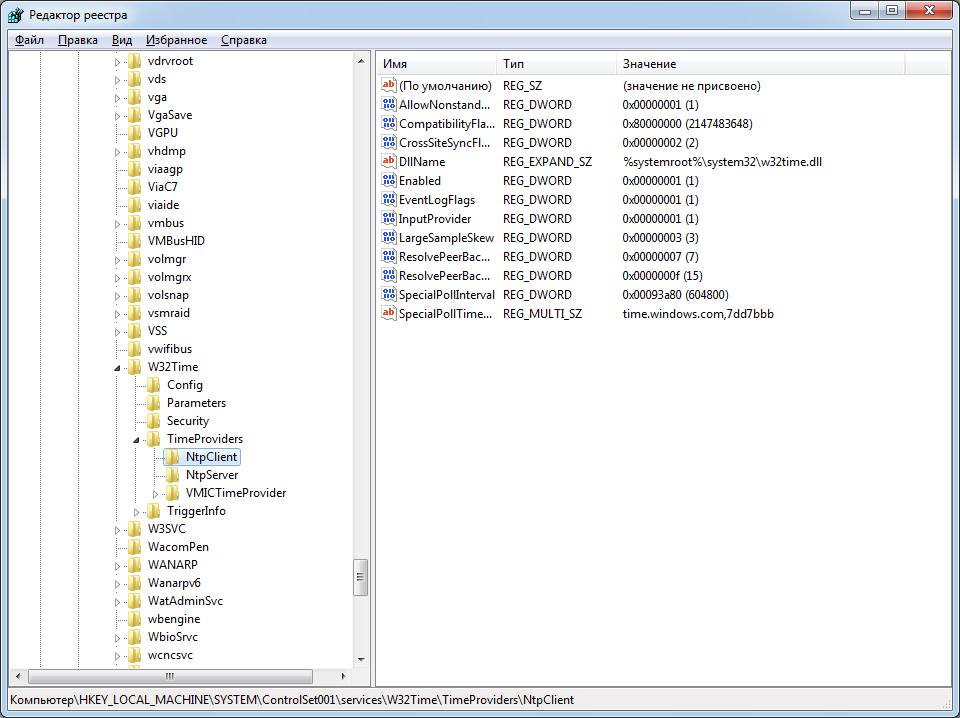
- Выбрать пункт “SpecialPollInterval”, кликнуть по нему дважды, переключиться на десятичную систему исчисления.

- Определиться с интервалом, перевести его в секунды, внести значение в поле, нажать “ОК”.

Популярные серверы
NTP-Servers

Самый распространенный сервер точного времени среди всех, имеет несколько адресов для синхронизации. Чтобы найти адреса, нужно в правой части сайта NTP-Servers кликнуть по кнопке “Серверы”.
NTP Pool Project
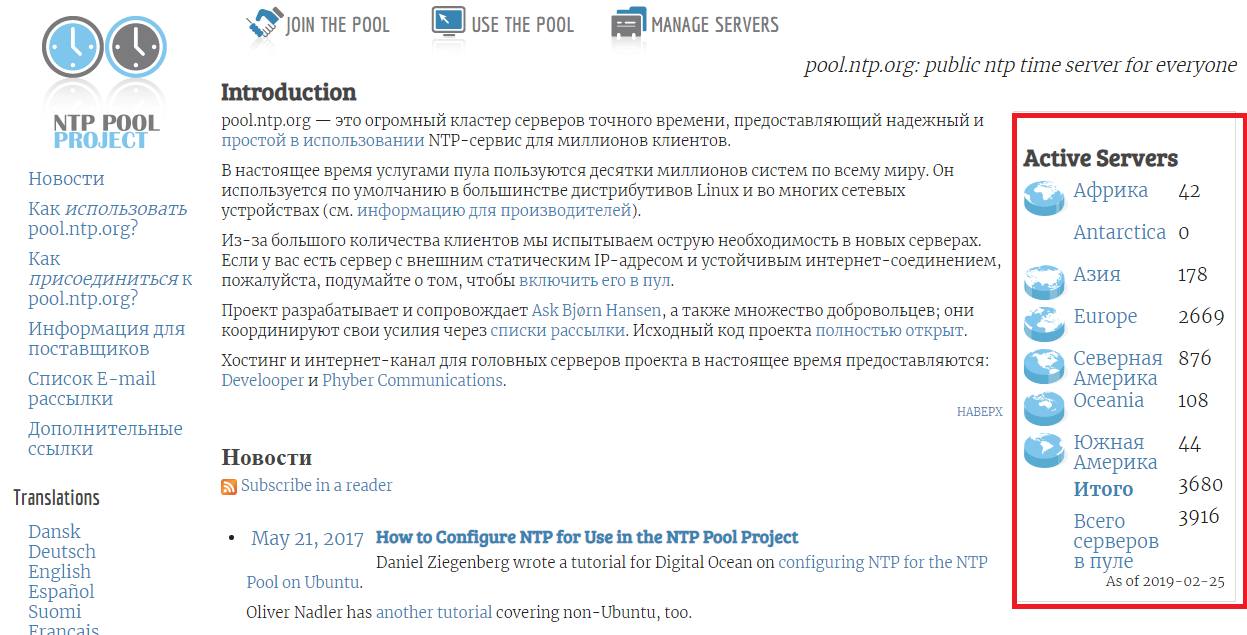
После перехода на сайт NTP Pool Project выбрать сервер в правой части экрана, соответствующий региону.
Способы оптимизации и ускорения роботы компьютера на Windows
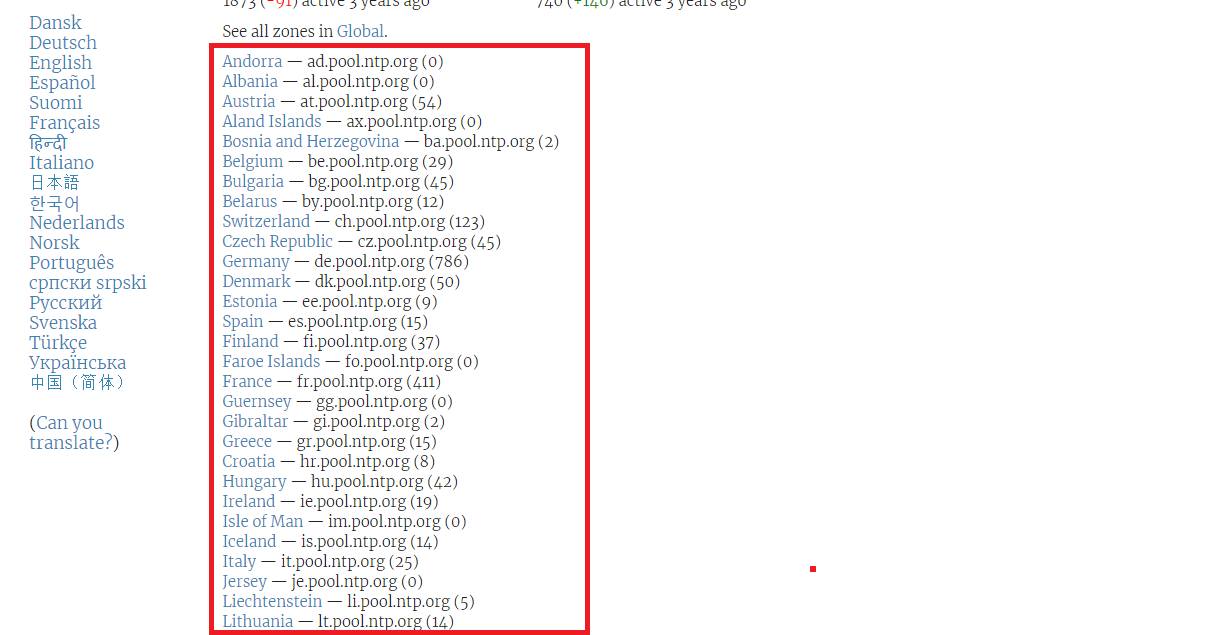
Скопировать один из адресов и настроить время на ПК.
Time in UA
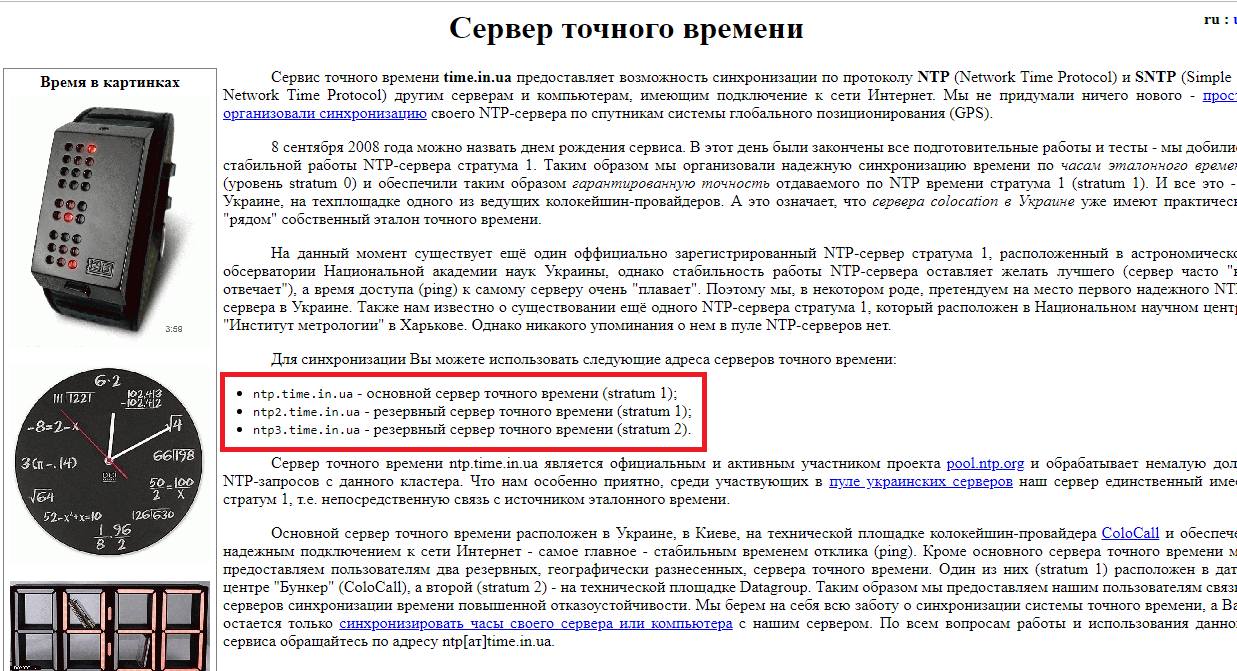
Сервер Time in UA специально для украинской аудитории. Все что нужно – перейти на сайт и выбрать один из адресов.
Проблемы с синхронизацией
Если время на компьютере не синхронизируется, следует:
- Убедиться в том, что на ПК установлен правильный часовой пояс.
- Установить корректное время в настройках CMOSBIOS.
- Убедиться в том, что батарейка, питающая память BIOS все еще не разрядилась.
Если данные пункты соблюдены – время на ПК всегда будет точным.
Источник: composs.ru
Dimension4 – синхронизируем время на ПК

Для работы в цифровых видах связи необходима точная установка времени на ПК. Программ выполняющих синхронизацию с серверами точного времени не мало в сети, остановлюсь на одной – Dimension 4.
Проще говоря, Dimension 4 — это самый быстрый и простой способ синхронизировать часы вашего компьютера, если вы используете операционную систему на базе Windows. Как только Dimension 4 будет установлен, вы, скорее всего, забудете, что он вообще работает.
Как работает Dimension 4?
Dimension 4 использует низкоуровневый интернет-протокол, называемый SNTP, для соединения со специальными серверами времени в сети интернет, которые обеспечивают бесперебойную работу остальной части интернета. Эти серверы времени обычно имеют прямой доступ к своему собственному источнику времени или напрямую подключены к другим серверам времени в интернете, которые имеют такой доступ. С указанным вами интервалом Dimension 4 подключается к одному из этих интернет-серверов времени, который вы можете выбрать из исчерпывающего списка, встроенного непосредственно в программу. Затем сервер времени отправляет правильное время обратно на ваш компьютер, где программа использует сложные алгоритмы для правильной настройки часов вашего компьютера с точностью до нескольких миллисекунд.
Установка и настройка
Программа поставляется в двух вариантах для личного использования и для коммерческого использования, можно так-же задонатить (выразить материальную благодарность) разработчику. Скачиваем установщик по ссылке с официального сайта или по кнопке ниже с этого блога
Dimension 4
1 файл(ы) 224.23 KB
После скачивания запускаем установщик d4time531.msi

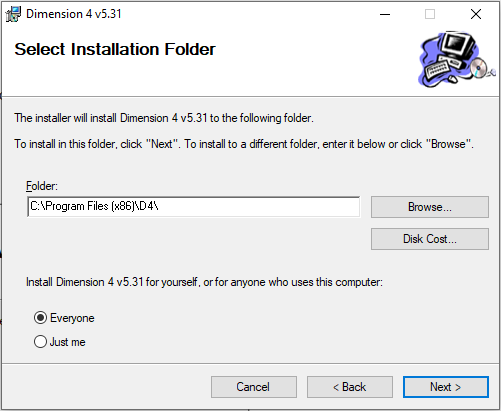
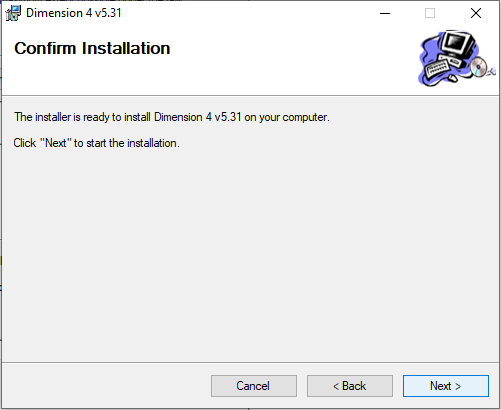
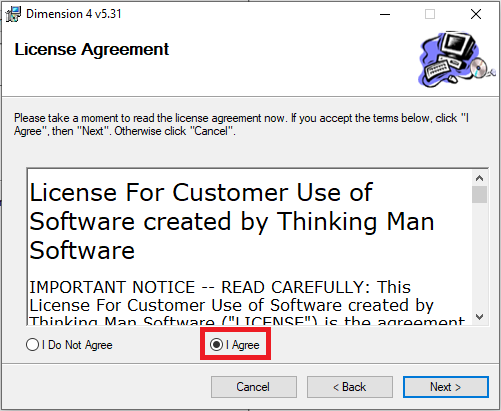
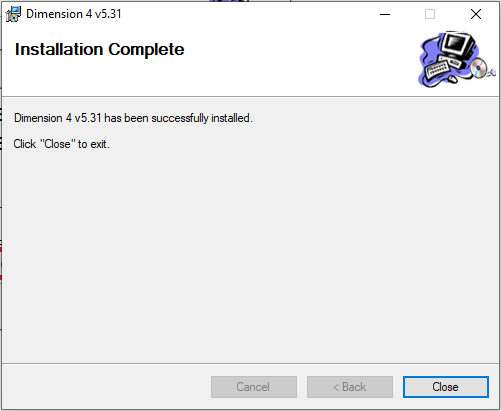
После установки через меню Пуск запускаем программу Dimension 4 от имени Администратора
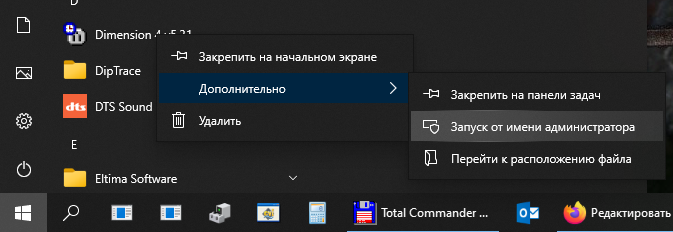
получаем предупреждение о том, что программа уже работает как сервис, нажимаем на Ок
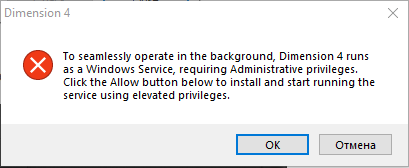
далее настраиваем условия запуска программы при старте Windows, сворачивание при запуске, что-бы не мозолила глаз и интервал синхронизации, можно выбрать предпочитаемый сервер точного времени

Теперь программа после запуска Windows будет автоматически стартовать и делать свое дело! Если наведем мышку на иконку программы то увидим когда и как была произведена последняя синхронизация времени на ПК
Источник: r9ofg.ru
Time Sync для Windows
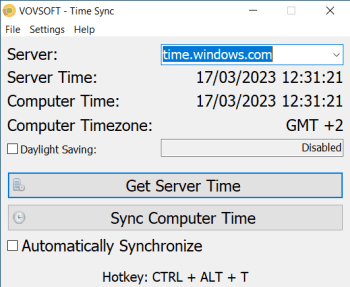
Time Sync — синхронизируйте часы своего компьютера с сервером времени с помощью этого минималистичного приложения. Приложение очень простое в использовании, и его настройка — это процесс, который не должен занимать более пары секунд. После запуска программы все становится интуитивно понятным, а минималистичный пользовательский интерфейс облегчает навигацию.
Проверка сервера времени — это всего лишь нажатие кнопки, при этом дата и время отображаются в верхней части главного окна. Более того, для лучшей информативности отображается время и текущий часовой пояс ПК. Что касается того, как происходит процесс синхронизации, вам нужно знать, что одного щелчка мыши достаточно, чтобы завершить его и убедиться, что ваши часы синхронизированы. В целом, Time Sync — это минималистичное приложение, предназначенное для проверки того, правильно ли показывают время ваши часы в Windows. Программа может синхронизировать их с любым NTP-сервером, и все, что от вас требуется, — это нажать одну единственную кнопку.
ТОП-сегодня раздела «Погода, Время»

NewWeather 2.6 NewWeather — погодный информер с перекидными часами и различной графикой для отображения текущего состояния погоды на рабочем столе Windows.
![]()
Time Sync 2.3 Минималистичное приложение, позволяющее очень быстро синхронизировать часы своего ПК с.

Погодник 1.3.3.0 Погодник — бесплатная программа, которая позволяет оперативно получать прогноз погоды.

HTC Home 3.0.621 HTC Home — виджет погоды на рабочем столе, аналог виджета комуникаторов HTC с часами, прогнозом погоды и реалистичной анимацией.

YoWindow 4.0.108 YoWindow — современная утилита для просмотра прогноза погоды. Является одновременно и приложением, позволяющим получать сводку погоды, и ярким скринсейвером.

Barometr 1.0 Barometr — программа для определения погрешностей показаний барометра-погодника от местных условий: температуры и высоты над уровнем моря.
Источник: www.softportal.com